J'ai utilisé à peu près tous les navigateurs, mais Google Chrome est celui que j'utilise quotidiennement. C'est juste - plus facile. J'y ai lié Gmail et Docs et je les utilise constamment tout au long de la journée. J'ai également téléchargé Chrome sur mon téléphone Android et tout est synchronisé entre les deux. Il n'y a pas grand-chose que je n'aime pas dans Chrome… à part les polices par défaut.
Je l'admets: je suis pointilleux sur beaucoup de choses. Les types et tailles de police en font partie. Je n'utilise les valeurs par défaut sur rien, même mes sonneries et notifications de message pour chaque application qui permet de les modifier. Google Chrome n'est pas différent. Laissez-moi vous montrer comment c'est fait!
Changer les polices dans Google Chrome
Cliquez sur les trois points en haut à droite de votre écran Google Chrome, puis choisissez "Paramètres".
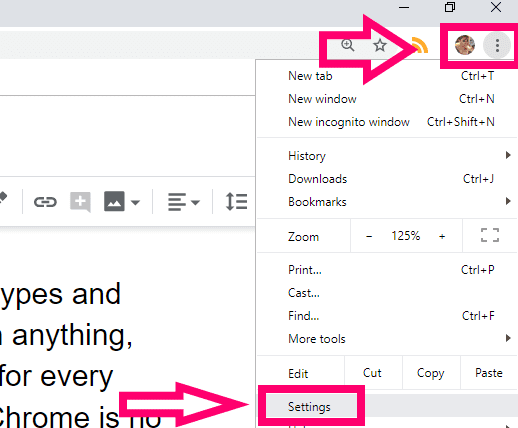
Sur le côté gauche de l'écran, cliquez sur "Apparence," puis choisissez "Personnaliser les polices" au centre de l'écran.
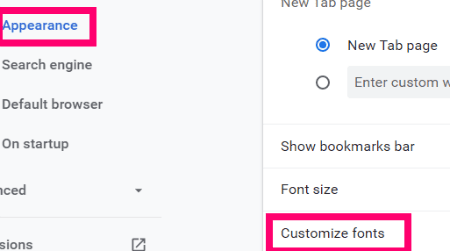
La page qui vous permet d'abord d'ajuster la taille de la police que vous verrez dans Chrome vous sera présentée. Après cela, vous avez le choix entre plusieurs options :
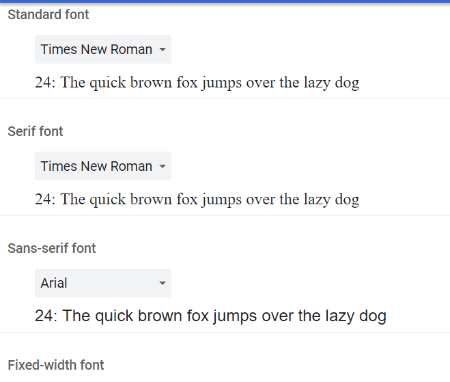
Dans les menus déroulants, choisissez votre « Police standard »,"Police Serif",« Police sans empattement » et le "Police à largeur fixe". J'aime que cela vous montre exactement à quoi ressemblera votre police - le type et la taille - lorsque vous essayez chacune d'elles. Jouez pour trouver le look exact que vous voulez !
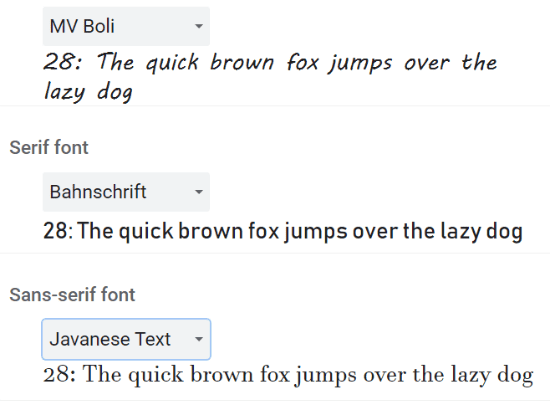
Dès que vous avez terminé vos sélections et ajustements sur cet écran, toutes vos modifications devraient être automatiquement enregistrées. Cependant, pour être sûr, je cliquerais sur le "Arrière" flèche en haut de la page car il n'y a pas d'option Enregistrer. Redémarrez Chrome et vous avez terminé !
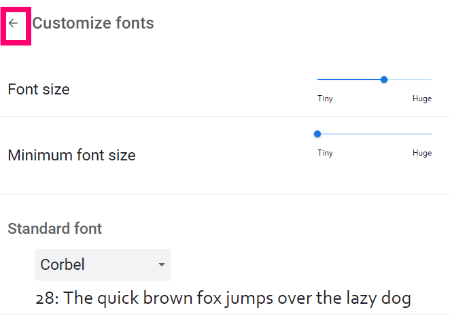
C'est tout ce qu'on peut en dire! Vous savez maintenant comment changer rapidement et facilement la police par défaut dans Google Chrome. Quelles autres questions concernant Chrome avez-vous pour lesquelles je pourrais peut-être vous aider ?
Bon surf !